Tirah Wawas
Apprentice 1.0
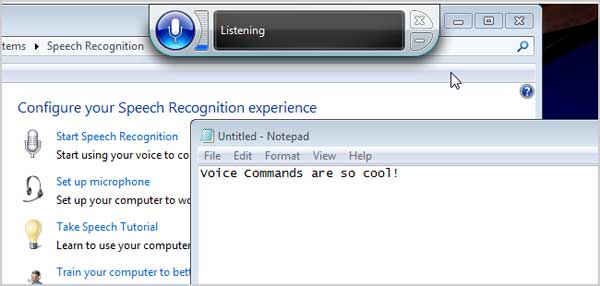
Fitur Speech Recognition sebenarnya sebuah fitur yang sudah terintegrasi di sistem operasi Windows. Namun, kebanyakan dari kita tidak menggunakannya. Fitur ini dapat digunakan untuk mengontrol Windows dengan menggunakan perintah suara. Pada tulisan kali ini, kami akan coba uraikan bagaimana cara menggunakan fitur ini, sehinga Anda bisa dengan mudah mengoperasikan komputer Anda hanya dengan menggunakan suara Anda.
Bagaimana speech recognitions membantu mengontrol sebuah komputer.
Sebagai sebuah fitur yang sudah menjadi bawaan dari Windows, banyak yang mungkin berpikir bahwa fitur ini memiliki batasan. Tapi sebenarnya fitur ini cukup bagus dan memiliki cukup kemampuan untuk mengoperasika komputer Anda cukup dengan menggunakan perintah suara. Dengan menggunakan fitur ini, Anda bisa membuka menutup aplikasi, mendiktekan tulisan, mengisi formulir yang tersedia online, mengecilkan window, menghapus, memindahkan, mengcopy file/dokumen dan hampir semua kegiatan yang biasa kita lakukan dengan mouse dapat dilakukan oleh fitur ini.
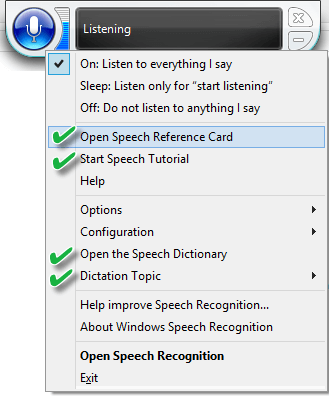
Cara menggunakan Speech Recognition di Windows 8
Pada umumnya fitur Speech Recognition ini sudah tersedia di semua Windows, tapi apabila di Windows yang Anda gunakan sekarang tidak tersedia, Anda bisa mengunduhnya secara gratis dari Windows Store.
Langkah pertama yang perlu Anda lakukan adalah membukan Control Panel >Ease of Access > Speech Recognition > Start Speech Recognition.
Kemudian akan muncul Voice Bar pada bagian atas layar, klik ikon “Microphone” atau bisa dengan klik kanan mouse pada Voice Bar, pilih “ON listening”.
Selanjutnya Anda bisa berbicara dengan komputer Anda, tapi tentunya dengan menggunakan terminology bahasa yang sudah ditentukan, sehingga komputer dapat memahami perintah Anda. Untuk melakukan ini Anda perlu memahami serta mengetahui perintah – perintah dan terminologinya.
Sebelumnya Anda juga harus memastikan microphone yang Anda gunakan berfungsi dengan baik, karena ini akan membantu perintah suara yang diberikan dapat dimengerti dengan baik oleh komputer.
Di Control Panel, Anda bisa menemukan “Take speech tutorial”, setelah Anda membuka menu tersebut, maka Anda akan dipandu bagaimana cara mengoperasikan komputer dengan suara. Anda harus mengikuti pelajaran tersebut untuk dapat memahami bagaimana cara speech recognition bekerja.
Setelah Anda selesai mengikuti pelajaran tersebut, Anda bisa memulai mengoperasikan komputer dengan perintah suara. Mungkin awalnya akan ada kesulitan, tapi dengan terus berlatih semua akan menjadi mudah dan lancar.
Cara menggunakan perintah suara secara effektif.
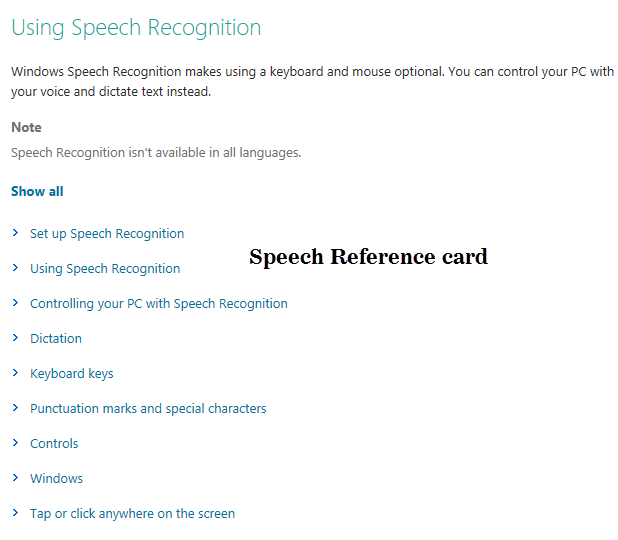
Pertama, Anda perlu mengingat syntax dari setiap perintah.
Kedua, Anda bisa menambahkan kata – kata atau perintah ke dalam speech recognition, apabila belum tersedia. Dengan menggunakan prosedur ini mengoperasikan komputer dengan suara anda akan lebih semakin maksimal.




